Este artigo mostrará como converter e transformar arquivos de áudio e vídeos do YouTube em TABs de Guitarra e Baixo e arquivos GuitarPro com o aplicativo Klangio’s Guitar2Tabs.
Continue lendo ou assista ao vídeo do YouTube:
Passo 1: abra o Guitar2Tabs #
Todos os aplicativos Klangio, incluindo o Guitar2Tabs, estão disponíveis para seu navegador e seu celular. Os aplicativos móveis também permitem gravar sua música diretamente no aplicativo.
Passo 2: faça upload do arquivo de áudio ou cole um link do YouTube #

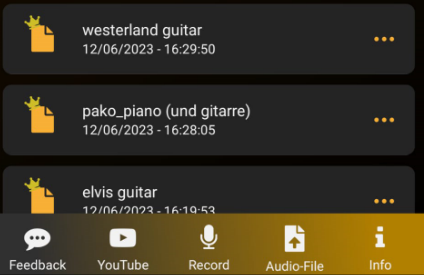
Agora siga o Assistente de Transcrição do aplicativo. Simplesmente arraste e solte o arquivo de áudio na caixa dedicada ou cole um link do YouTube de música.
Passo 3: transcreva o arquivo de áudio #

Simplesmente siga as janelas de diálogo do Assistente de Transcrição para transcrever o arquivo de áudio. Se você estiver transcrevendo um Baixo, pode selecioná-lo na seção “Instrumentos”. Você pode aprender mais sobre as configurações adicionais neste guia.
Passo 4: visualize as TABs de guitarra e baixe o arquivo GuitarPro #
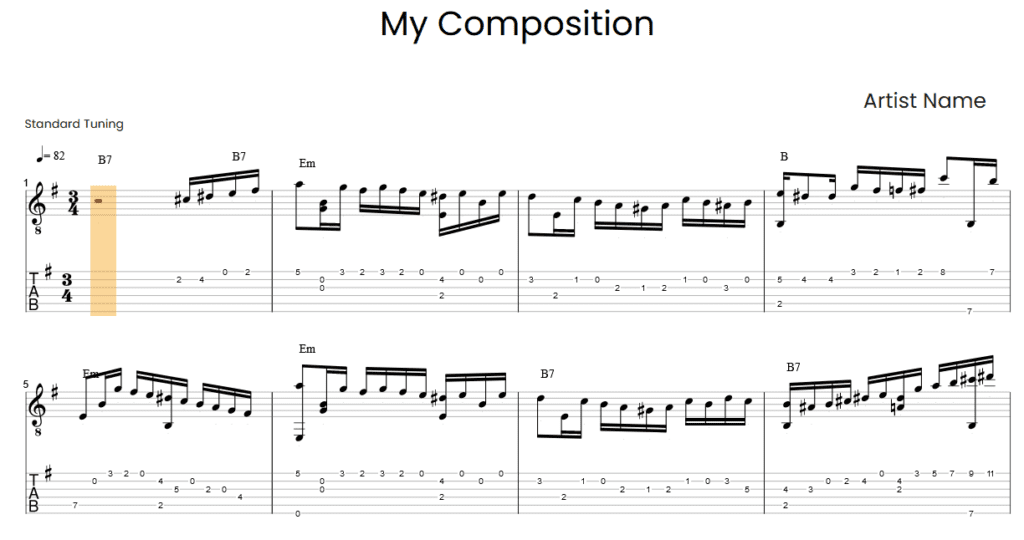
Agora você pode ver as TABs que são geradas a partir do áudio fornecido no visualizador de transcrição.
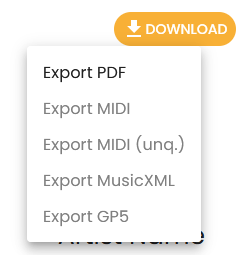
No canto superior direito da transcrição, você tem a opção de baixar a transcrição em diferentes formatos. Escolha “Exportar PDF” para TABs na forma de um PDF ou “Exportar GP5”. Se necessário, faça upgrade para uma transcrição completa.
Passo 5: abra o arquivo GuitarPro #
Agora você pode usar o Editor Guitar Pro para visualizar e editar suas TABs de Guitarra (também existem alternativas gratuitas como o TuxGuitar). Se você quiser saber mais sobre como editar TABs com o TuxGuitar, confira este guia.
Sinta-se à vontade para conferir os outros artigos em nosso Centro de Ajuda, se tiver dúvidas sobre como transformar áudio e YouTube em TABs de Guitarra ou Baixo e arquivos Guitar Pro.




